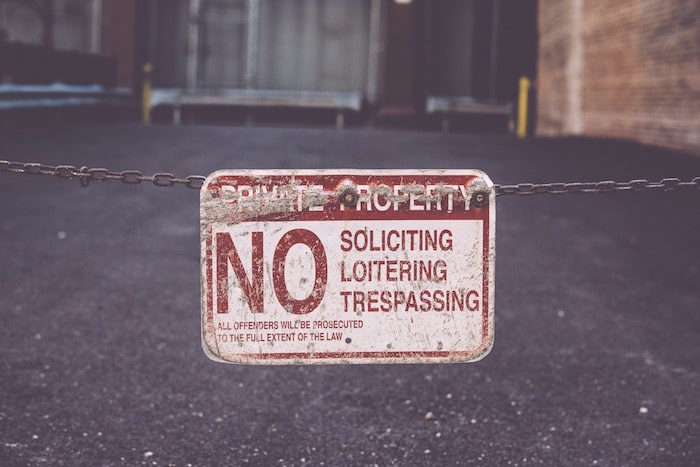WordPressプラグインを使ってセキュリティ対策
なるべくプラグインは使わずに対策をしたほうがいいに越したことはありません。ですが、技術的に自分ではできないし、周りにセキュリティ対策をお願いできる人もいないという方のために、WordPressのセキュリティ対策に使えるプラグインをいくつかご紹介しておきます。
セキュリティ対策も脆弱性チェックもできる「Acunetix WP Security」
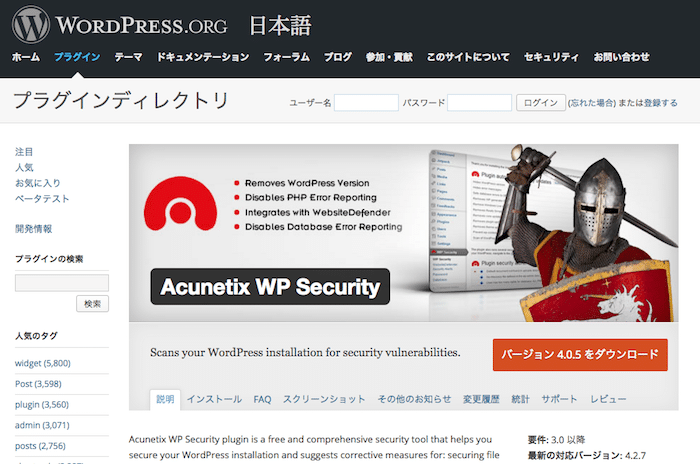
Acunetix WP Security — WordPress Plugins
Acunetix WP Securityは、WordPressの脆弱性をチェックしたり、データベースのテーブルの接頭辞を変更したり、データーベースのバックアップをとったり、サーバーの脆弱性をチェックすることができます。
またログイン画面のエラー表示を消したり、管理画面でのWordPressのバージョン表示を消したりなどの設定もすることができます。
更新が止まっているのが気になるところではありますが…
ログイン画面や管理画面の不正ログインを防ぐ「SiteGuard WP Plugin」
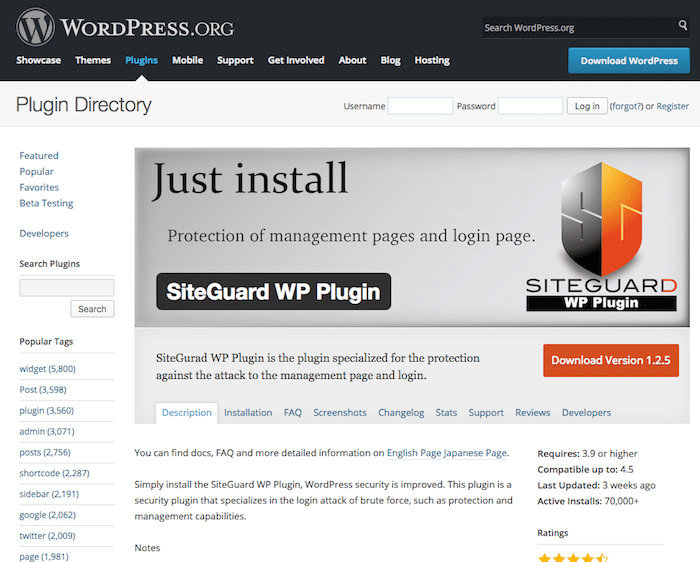
SiteGuard WP Plugin — WordPress Plugins
SiteGuard WP PluginはWordPressの管理画面とログイン画面のセキュリティ対策専用のプラグインです。ログイン画面のURLを変更したり、画像認証を付けたりすることができます。
定期的にWEBサイトのウィルスチェックをしよう!
WordPressのプラグインを使ってウィルスチェックをしつつ、念には念を入れて他のツールも使って定期的にウィルスチェックをしておきましょう。
無料でWEBサイトのウィルスチェックができるツールを3つ載せておきます。
VirusTotal
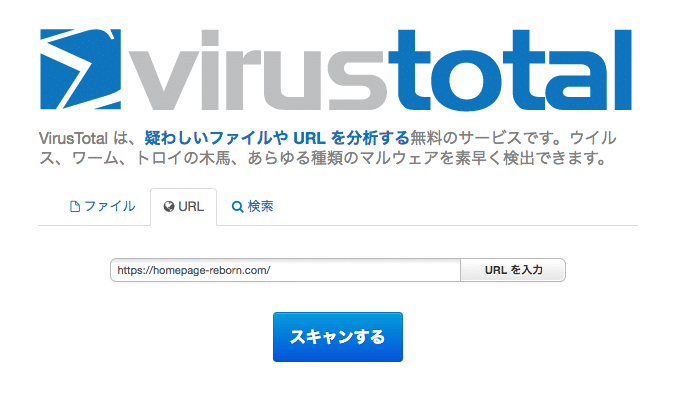
URLVoid
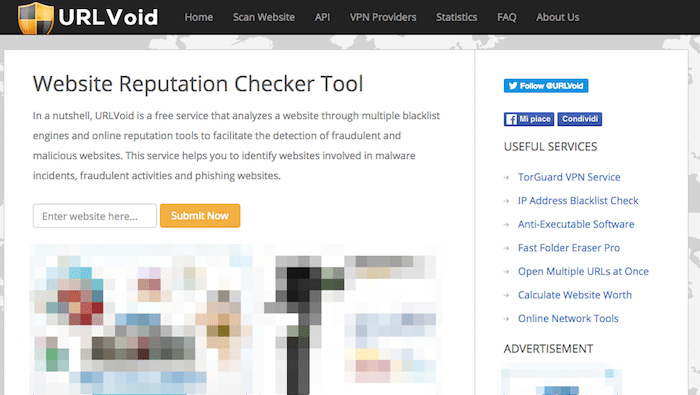
gred
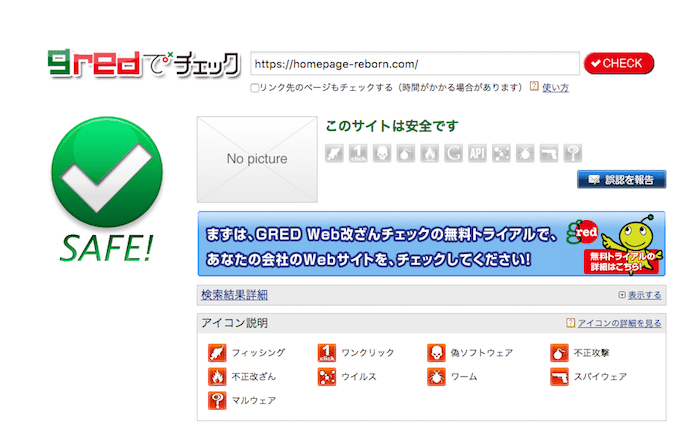
定期的なバックアップも忘れずに!
セキュリティ対策をする場合(プラグインを有効化するとき)には必ずバックアップを取りましょう。
また日頃から定期的にWordPressのバックアップしておきましょう。バックアップができていないとハッキングされた際にWEBサイトを復旧することができません、
セキュリティ対策をめんどくさがらない
かなり長文になりましたが、セキュリティ対策についてまとめてみました。
WEBサイトが改ざんされて、WEBサイトを訪問した人に迷惑をかけてしまったり、ウィルス付きのメールが送信されて迷惑をかけてしまったり、個人情報が流出して迷惑をかけてしまったり、セキュリティ対策で手抜きをしていた結果、痛い目を見るのが自分だけでは済まないことが多々あります。
セキュリティ対策はWEBサイト運営者の責任の1つです!しっかりと対応しておきましょう。
※今回の記事があなたのWEBサイトのセキュリティ対策の参考になれば幸いです。ですが、紹介した方法で対策をとったとしても絶対にハッキングされないわけではありません。仮にあなたのWEBサイトがハッキング被害にあってもWEBマスターの手帳では責任を負いかねますので、ご了承ください。
WEBサイトのセキュリティ対策 参考ページ
- 安全なウェブサイトの作り方:IPA 独立行政法人 情報処理推進機構
- FAQ/ハッキング・クラッキング被害 – WordPress Codex 日本語版
- サイト改ざんへの対策をお願いいたします – ロリポップ!レンタルサーバー
- セキュリティに関する重要なお知らせ「WEBサイト改ざんの予防策」 – レンタルサーバー「heteml(ヘテムル)」